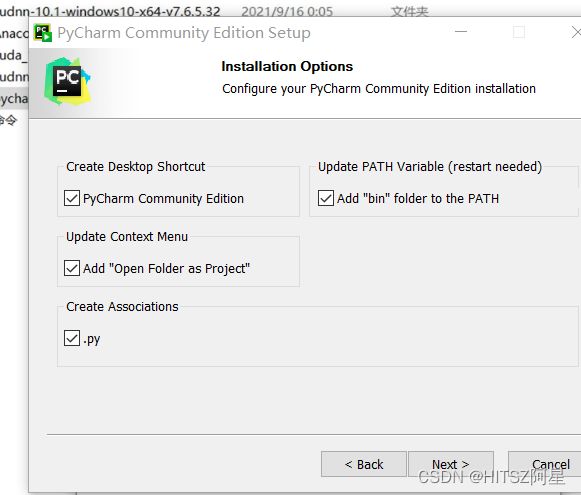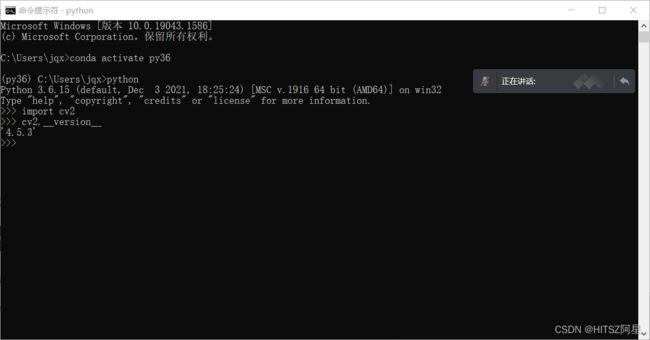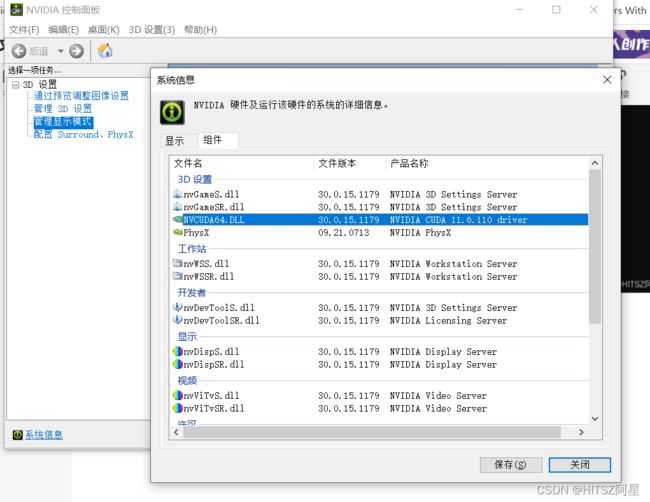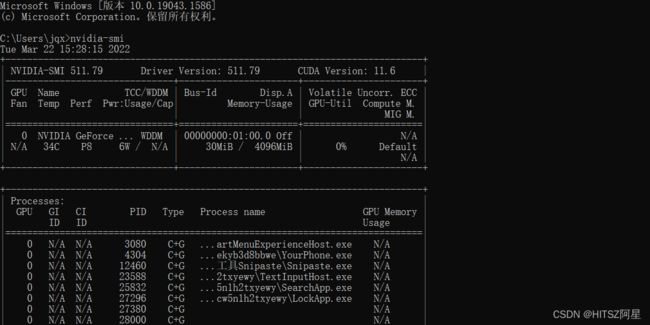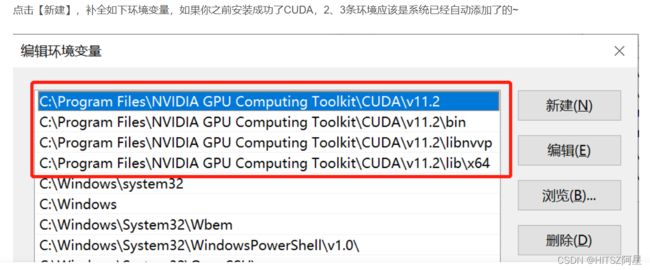windows10+pytorch+cuda11.3+cudnn8.2.1环境搭配
本人用的联想拯救者R7000p,系统是win10 64位 显卡是3050Ti laptop
目录
1、Anaconda安装
2、python安装
3、pycharm安装
4、Anaconda的虚拟环境python3.6安装
5、anaconda虚拟环境里的opencv安装
6、CUDA安装
7、cuDNN下载
8、pip安装用镜像源
9、Pytorch安装
1、Anaconda安装
进入官网Anaconda | The World's Most Popular Data Science Platform
选择windows-64位 下载510mb的安装包
管理员打开安装包 ,一路next,all users,到选环境变量的时候选中第一个(add path……)
保存在G盘 最后俩选项都不勾选
输入
conda -V2、python安装
先安装python!
不然pycharm会自动给你安装python 到时候不方便找 更改路径
python去官网下载3.9.7版本 安装的时候选自定义路径 这里安装在D:/python3.9.7文件夹中
windows不要安装在默认C盘 不然每次下载库都要调用管理员权限特别麻烦 建议修改路径!
3、pycharm安装
首页PyCharm: the Python IDE for Professional Developers by JetBrains
下载community版本的(专业版可以免费但是申请很麻烦。。)
安装在G/pyCharm里
pycharm里的python3.9.7环境在D:/python397_pycharm里
4、Anaconda的虚拟环境python3.6安装
安装了python3.6.15
环境名称叫py36
可以在cmd使用下面代码来激活py36这个环境
conda activate py365、anaconda虚拟环境里的opencv安装
在conda里安装了opencv 4.5.3
6、CUDA安装
参考文章RTX3050ti、3060等系列显卡正确安装cuda、cudnn,配置Pytorch深度学习环境(避免由于版本不适应导致重装)_YAMT-WYHBN的博客-CSDN博客_rtx3050支持cuda吗
右键桌面空白处—>NVIDIA 控制面板—>帮助—>系统信息
支持的是CUDA 11.6.110
当然也可以cmd终端输入nvidia-smi查看
Release Notes :: CUDA Toolkit Documentation
上面网站中可以看到实际上我的显卡可以下载11.6的版本,但是因为pytorch的原因,还是下载11.3的版本。
CUDA Toolkit Archive | NVIDIA Developer
进入选择版本
注意点左边的CUDA 别点右边的绿色是帮助文档。。
exe(network)为联网安装版本,exe[local]为离线安装版本。建议使用离线版本(exe[local])。
下载,然后管理员打开安装包
不太建议该路径,建议默认路径(跟python还是有区别的)
一路同意,直到这里选择自定义
在CUDA中取消勾选Visual Studio Integration,这是VS的插件,容易导致安装失败,我因为用pycharm所以就不勾选了
后面两个选项都取消,因为这些驱动我都有更高的。
之后全都默认,安装目录都默认 无所谓
安装结束
打开cmd输入
nvcc -V输入
7、cuDNN下载
这里读者会有疑问,cudnn是什么?为什么装了cuda了还要再装cudnn?
为了解释上述两个问题,我们需要重新梳理一下我们使用Pytorch的最终目标是什么?毫无疑问,我们是用它来进行深度学习训练和推理,深度学习本质上就是训练深度卷积神经网络。尽管我们已经可以用cuda使得显卡来完成并行计算任务,但是所有的操作还是比较底层的、复杂的。是否在cuda之上有一个专门用于深度神经网络的SDK库来加速完成相关特定的深度学习操作,答案就是cudnn。
NVIDIA cuDNN是用于深度神经网络的GPU加速库。它强调性能、易用性和低内存开销。NVIDIA cuDNN可以集成到更高级别的机器学习框架中,如caffe、tensorflow、pytorch、mxnet等。cudnn简单的插入式设计可以让开发人员专注于设计和实现神经网络模型,而不是调整性能,同时还可以在GPU上实现高性能现代并行计算。cudnn官网下载地址:https://developer.nvidia.com/cudnn,这里需要注册账号并填写相关个人信息,然后进才可以进入真正的下载页面,
按照提示一步步操作即可。最终下载如图所示版本:
我们是CUDA11.3的 所以用下面横线这个
下载来是一个压缩包,我们把他放在CUDA安装目录
C:\Program Files\NVIDIA GPU Computing Toolkit\CUDA\v11.3
里面,解压发现是一个cuda文件夹,里面有lib include bin文件夹,我们把cuda里面的三个文件夹的内容分别移到CUDA安装目录里对应的同名文件夹里面。其中include和bin文件夹可以直接移动,lib文件夹内容要移动到lib\x64目录下
然后复制到CUDA的安装路径即可,我的是C:\Program Files\NVIDIA GPU Computing Toolkit\CUDA\v11.6(注意!不是覆盖,是添加进去对应的文件夹里面去)
最后,配置下系统环境即可:
右键【此电脑】又名计算机—【属性】—【高级系统设置】-【环境变量】-下半部分【系统变量】里找到【Path】,双击打开(或者点编辑)
8、pip安装用镜像源
conda换源网上有很多教程,随便搜一个就行。
在使用pip的时候加参数-i https://pypi.tuna.tsinghua.edu.cn/simple
例如:pip install -i https://pypi.tuna.tsinghua.edu.cn/simple pyspider,这样就会从清华这边的镜像去安装pyspider库。
也可以用设置默认值一劳永逸
国内镜像源
清华:https://pypi.tuna.tsinghua.edu.cn/simple
阿里云:http://mirrors.aliyun.com/pypi/simple/
中国科技大学 https://pypi.mirrors.ustc.edu.cn/simple/
华中理工大学:http://pypi.hustunique.com/
山东理工大学:http://pypi.sdutlinux.org/
豆瓣:http://pypi.douban.com/simple/
9、Pytorch安装
conda 和pip都能安装pytorch
直接用官方源下载的话很慢,基本上在国内没法下。
但是pip镜像源安装的torch默认是CPU版本,不是GPU版本。意思就是说清华源里只有CPU版本的pytorch,没有GPU的。这点很坑,当然下载的时候看见pytorch只有几百MB也显而易见(正常应该几G)
因此建议网上下载包后,输入命令
pip install 文件名
来安装。(用Ctrl+F搜索对应的pytorch安装包)
Pytorch下载地址![]() https://download.pytorch.org/whl/torch_stable.html具体安装方法可以参考下面知乎链接
https://download.pytorch.org/whl/torch_stable.html具体安装方法可以参考下面知乎链接
记录一下安装Pytorch和cuda的踩坑经历 - 知乎